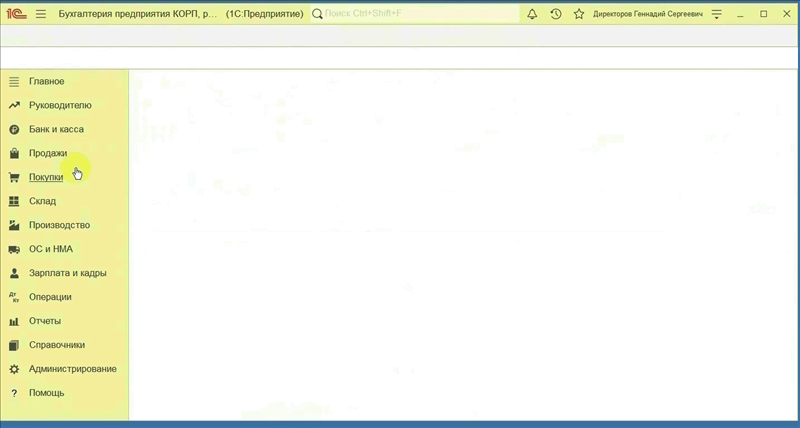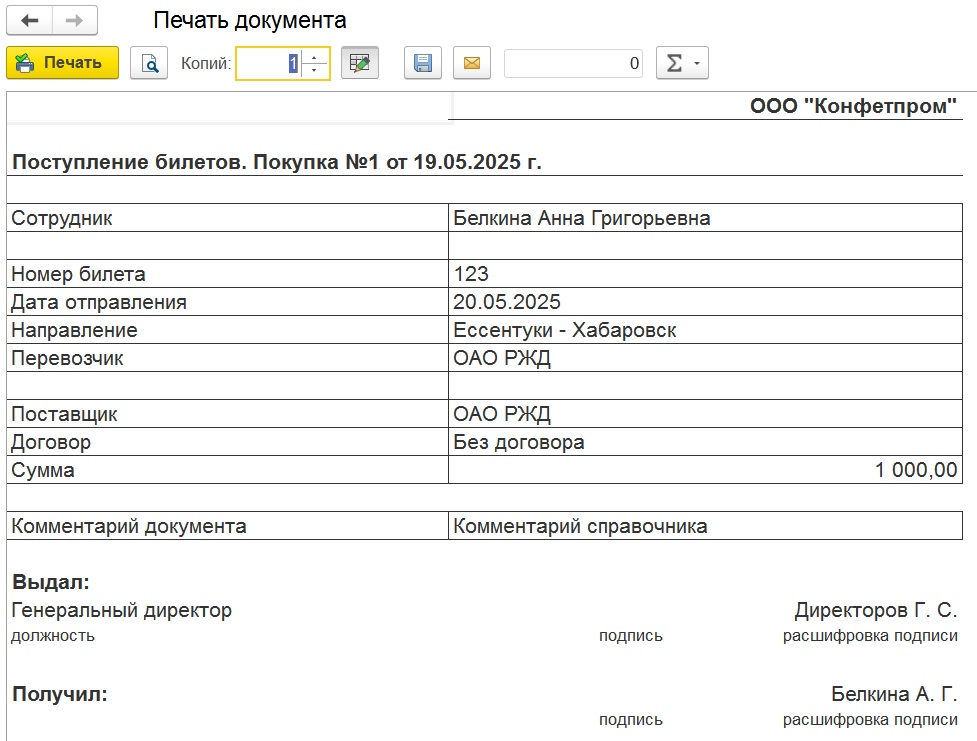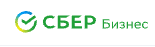Область применения
Типовые бухгалтерские конфигурации: Бухгалтерия автономного учреждения, государственного учреждения, некоммерческой организации, базовая, КОРП.
Будет работать и в более новых или более старых релизах, начиная с 3.0.81 от 11.08.2020 г., когда документ и справочник Билеты появились в конфигурации.
В конфигурации "1С:ERP Управление предприятием 2" (и вероятно в "Комплексная автоматизация, редакция 2") такого документа нет, но есть аналог, это документы из журнала Казначейство, Электронные билеты и бронирования. Они также не имеют печатной формы. Поэтому отдельное решение возможно и для ERP (по запросу).
Состав
Архив zip с файлами:
- Расширение bileti.cfe
- Внешняя обработка OperatsSBiletom.epf.
Код открыт.
Инструкция по установке
Для установки требуются административные права.
1. Скачать файл с архивом и извлечь из него два файла - расширение bileti.cfe и внешнюю обработку OperatsSBiletom.epf.
2. Зайти в 1С с административными правами.
3. Вызвать меню Администрирование, Печатные формы..., Расширения.
4. Нажать кнопку Добавить из файла, в окне Предупреждения нажать Продолжить.
5. В появившемся диалоге выбора файла найти Bileti.cfe и нажать Открыть. Расширение установится и появится в списке под именем Билеты.
6. В появившейся новой строке Билеты снять галочку в столбце с изображением щита (при наведении на него мыши появится подсказка Безопасный
режим).
7. Закрыть 1С.
На этом первая часть установки завершена.
8. Снова зайти в 1С с административными правами.
9. Вызвать меню Администрирование, Печатные формы..., Дополнительные отчёты и обработки.
10. Нажать кнопку Добавить из файла, в окне Предупреждения нажать Продолжить.
11. В появившемся диалоге выбора файла найти OperatsSBiletom.epf и нажать Открыть.
12. В появившемся окне нажать Записать и закрыть.
На этом установка завершена.
Видео-инструкция
В меню Покупки, Поступление билетов появится кнопка Печать билета.
Для удобства также можно отобразить столбец Комментарий в списке Справочники, Билеты (не путать со списком документов).
Для этого необходимо:
- зайти в меню Справочники, Билеты,
- нажать меню Ещё, "Изменить форму",
- в левой части под строкой Список выбрать Ссылка и нажать "Добавить поля",
- отметить Комментарий и нажать Ок,
- при необходимости переместить Комментарий вверх с помощью иконок с изображением стрелок Вверх и Вниз,
- нажать Ок.
После этого в списке справочника билетов будет отображаться столбец с комментарием.
Техническая поддержка
Бесплатный период техподдержки составляет 1 месяц со дня покупки.
Незначительная доработка печатной формы - бесплатно.
Если остались вопросы - создайте обращение по инструкции:
2. Заполнить данные.
Контакты, номер заказа, подробное описание вопроса.
Опишите порядок ваших действий с программой, приложите видео, снимки экрана, отчёты об ошибке.
Укажите версию конфигурации и версию платформы.
3. Дождаться ответа.
Время ответа - до 24 часов в рабочее время.
Внимание! Техническая поддержка предоставляется исключительно в рамках переписки по обращению.
В некоторых случаях для диагностики ошибок и/или вопросов, связанных с особенностями использования продукта в информационных базах покупателя, может потребоваться дополнительная платная диагностика с организацией удалённого доступа к информационной базе.
Стоимость уточняется индивидуально.
Проверено на следующих конфигурациях и релизах:
- Бухгалтерия предприятия КОРП, редакция 3.0, релизы 3.0.175.24
- Бухгалтерия предприятия, редакция 3.0, релизы 3.0.175.24
Достоинства
Простота установки и использования.